Wix Bookings: Randevular Arasına Dinlenme Süresi Ekleme
3 dk.
Bu makalede
- Dinlenme süresi ayarlama
- Dinlenme süresi takviminizi nasıl etkiler
- SSS
Özellikle birden fazla konumda hizmet veren bir işletmeniz varsa, kendinize veya personelinize bir sonraki seanstan önce toparlanma, hazırlık yapma veya seyahat etme zamanı tanımak için her randevudan sonra otomatik olarak zaman ayırmak istiyorsanız, dinlenme süresi ekleyin.
Örneğin, saat 15:00'de sona eren 1 saatlik bir hizmete 15 dakikalık dinlenme süresi eklerseniz, bir sonraki müsait randevu zamanı 15:15 olur.
Not:
Dinlenme süreleri hizmetinizin randevu müsaitliğini azaltır. Müsaitlik durumunuzu nelerin etkilediğini öğrenin.
Dinlenme süresi ayarlama
- Sitenizin kontrol panelindeki Randevu Hizmetleri sekmesine gidin.
- İlgili randevunun üzerine gelin ve Düzenle'ye tıklayın.
- Sayfayı aşağı kaydırarak Hizmet Detayları bölümüne gelin.
- Süre açılır menüsüne tıklayın ve hizmet sürenizi seçin.
İpucu: Farklı bir süre girmek için Özel'i seçin. - Dinlenme süresi açılır menüsüne tıklayın ve randevular arasına koymak istediğiniz mola süresini seçin.
İpucu: Farklı bir süre belirlemek için Özel'i seçin. - Kaydet'e tıklayın.
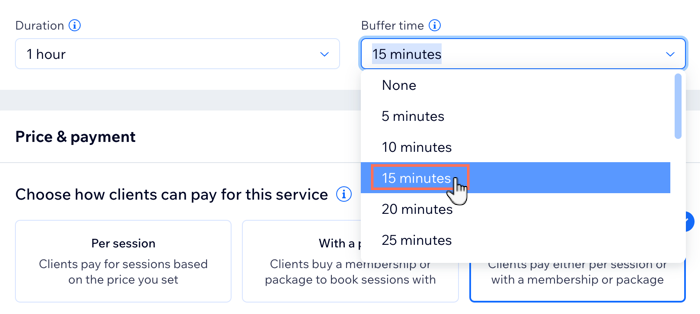
Notlar:
- Dinlenme süresi yalnızca sabit süreli hizmetler için geçerlidir (grup seansları veya dersler için geçerli değildir).
- Dinlenme süresini yalnızca randevulardan sonra ekleyebilirsiniz. Bir seanstan önceki bir zamanı bloke etmek için takviminize kapalı zaman dilimi olarak ekleyin.
Dinlenme süresi takviminizi nasıl etkiler
2 saatlik fotoğraf çekimleri yapan bir fotoğrafçı olduğunuzu varsayalım. Sabah 10’dan akşam 6’ya kadar hizmet veriyorsunuz ve randevu saatleriniz 30 dakikalık aralıklarla gösteriliyor. Her randevudan sonra 30 dakikalık bir dinlenme süresi eklemeye karar verdiniz.
Hiç randevu alınmadan önce:
Takviminizde çalışma saatlerine ve hizmet süresine bağlı olarak mevcut tüm zaman aralıkları gösterilir.

Bir müşteriniz 13:00-15:00 randevusu aldıktan sonra:
- 30 dakikalık dinlenme süresi nedeniyle bir sonraki müsait zaman 15:30 olur.
- Müşteriler 11:00'e randevu alamaz, çünkü bu seans 13:00'de sona ereceği için 13:00-15:00 randevusundan önce hiç dinlenme süresi kalmaz.
- Müşteriler 10:30'a randevu alabilir, çünkü bu seans 12:30'da sona ereceği için 13:00-15:00 randevusunun öncesinde 30 dakikalık bir dinlenme süresi kalır.

Not:
Dinlenme süresi, senkronize ettiğiniz Google Takvim gibi diğer takvimlerde ‘dolu’ olarak görünmez. Ekstra zamana ihtiyacınız varsa, manuel olarak bir etkinlik ekleyerek bu zaman dilimini bloke edebilirsiniz.
SSS
Dinlenme süresi ekleme hakkında daha fazla bilgi edinmek için aşağıdaki sorulara tıklayın.
Müşteriler dinlenme süresini görebilir mi?
Farklı randevu hizmetleri için farklı dinlenme süreleri ekleyebilir miyim?
Randevu öncesine dinlenme süresi ekleyebilir miyim?

